こんにちは、奥成大輔(オクナリダイスケ)です。
LINEで家族や友人らとコミュニケーションを取る方も多いと思います。
トークが届くと、iPhoneなどのスマホのホーム画面に未読マークがつきます。
トークの一覧を見ると、宣伝のようで特に見なくていいトークもあります。
でも、未読マークは気になります。
私は毎回、LINEアプリを開き、トークを開いて既読を消しこんでいました。
ところが、いちいちトークを開かなくてもよい方法を教わったのでシェアします。
LINEトークの未読マークどうしてますか?
LINEアプリの通知で、アイコンに赤丸で未読の件数が表示されます。
気になって、これまでトークでメッセージを読むようにしていたのですが、明らかに広告で見るまでもないときがあります。
しかし、そんなときでも赤丸をリセットしたくて、わざわざトークルームでメッセージを開いて確認するのが面倒でした。
こんな感じで、アイコンに未読の件数が表示されます。
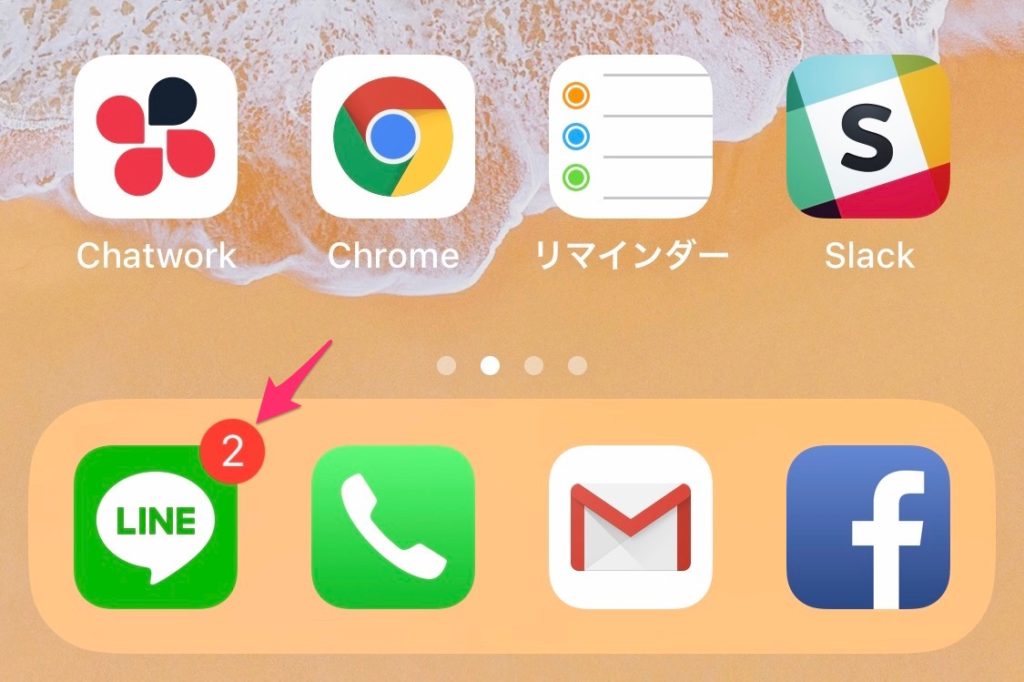
LINEアイコンの未読件数表示
先日、そんな話をしたら、簡単な対処法を教えてもらいました。
「トークを横にスライドすればOKですよ。」
なんと! いちいち見なくてもよかったのですね。
さっそく試してみました。
いちいちトークを読まなくても未読が既読・削除・非表示に変更OK
トークに行くと、対象のトークに緑色の丸の中に未読件数が表示されます。
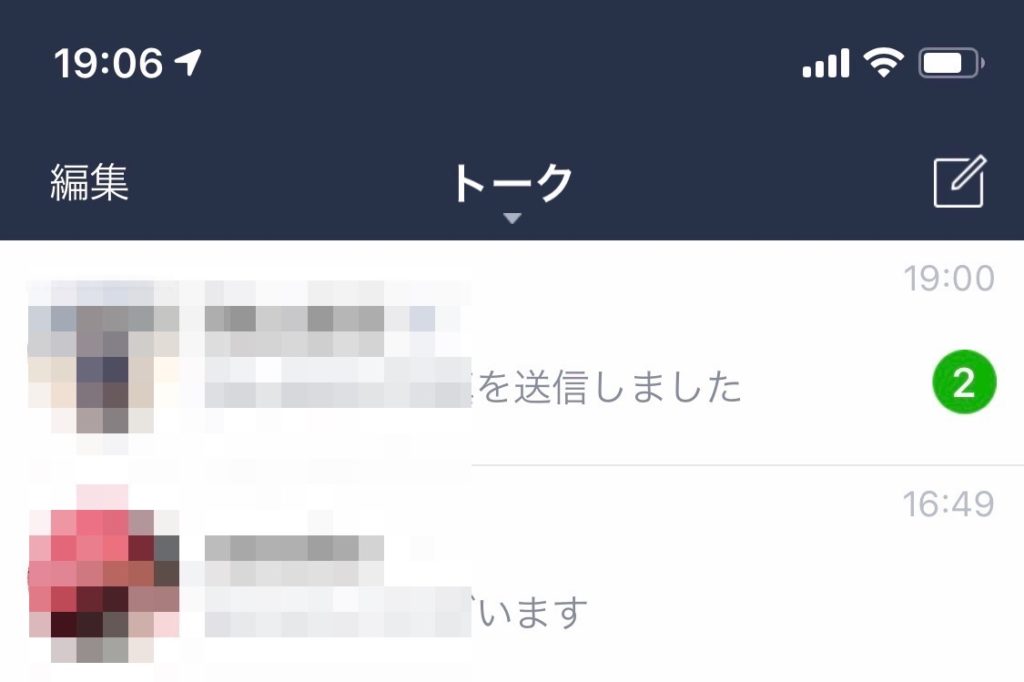
LINEの対象トークでは緑丸の中に未読件数が表示される
これを読まなくても、このトークのステイタスを変更できます。
方法は簡単です。
トークを左にスライドして、アクションを選択するだけです。
アクションは、既読・削除・非表示の3つから選べます。
既読は、既読になり、削除するとこれまでのトークが削除されます。
非表示の場合は、トークはそのままで表示だけ消すことができます。
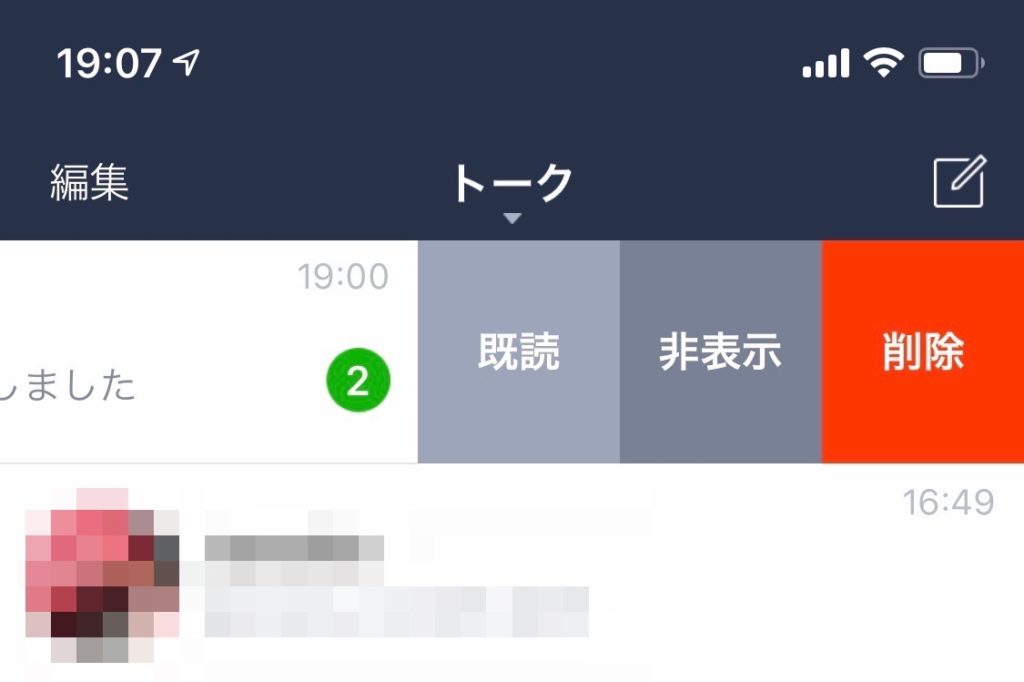
トークを左にスライドし3つのアクションから選ぶ
まとめ
LINEでトークが届くと、iPhoneのホーム画面に未読マークがきますが、対象トークを左にスライドして既読・削除・非表から選択するだけで、未読が消し込めます。
毎回、LINEアプリのトークを開いて既読を消しこんでいましたが、これで面倒な手間がひと手間減ります。
私のように毎回読んでいた方はぜひためしてみてください。
LINEアプリはこちらです。





